
ನಿಮ್ಮ ಕ್ಲೈಂಟ್ಗಾಗಿ ಅಥವಾ ನಿಮ್ಮ ಪ್ರಾಜೆಕ್ಟ್ಗಾಗಿ ನೀವು ಪರಿಪೂರ್ಣ ಪಿಡಿಎಫ್ ಅನ್ನು ರಚಿಸಿದ್ದೀರಿ ಎಂದು ಕಲ್ಪಿಸಿಕೊಳ್ಳಿ. ನೀವು ಎಲ್ಲವನ್ನೂ ಎಲ್ಲಿ ಇಡಬೇಕು ಮತ್ತು ಉಳಿಸಲು ಕೊಟ್ಟಿದ್ದೀರಿ. ಆದರೆ ನೀವು ಅದನ್ನು ಪರಿಶೀಲಿಸಲಿದ್ದೀರಿ ಎಂದು ತಿಳಿದುಬಂದಾಗ, ಬಹಳ ಮುಖ್ಯವಾದ ಚಿತ್ರವನ್ನು ಲಗತ್ತಿಸಲು ನೀವು ಮರೆತಿದ್ದೀರಿ ಎಂದು ನೀವು ತಿಳಿದುಕೊಳ್ಳುತ್ತೀರಿ. ಈಗ ನೀವು ಪಿಡಿಎಫ್ ಅನ್ನು ಸಂಪಾದಿಸಲು ಬಯಸುತ್ತಿರುವಾಗ, ನಿಮಗೆ ಸಾಧ್ಯವಿಲ್ಲ ಎಂದು ನೀವು ಕಂಡುಕೊಳ್ಳುತ್ತೀರಿ. ಹೇಗೆ ಚಿತ್ರವನ್ನು ಪಿಡಿಎಫ್ನಲ್ಲಿ ಸೇರಿಸಿ ಮೂಲವನ್ನು ಹೊಂದದೆ?
ಮೊದಲಿಗೆ, ಶಾಂತವಾಗಿರಿ. ನೀವು ಹೊಂದಿರುವ ಈ ಸಮಸ್ಯೆಗೆ ಪರಿಹಾರಗಳಿವೆ, ಮತ್ತು ನೀವು ಚಿಂತಿಸಬಾರದು. ಈಗ, ನೀವು ಸಾಮಾನ್ಯ ಡಾಕ್ಯುಮೆಂಟ್ ಅನ್ನು ಕಳೆದುಕೊಂಡಾಗ ಅದು ಸಾಮಾನ್ಯವಾಗಿ ಡಾಕ್ ಆಗಿದೆ; ಪಿಡಿಎಫ್ನೊಂದಿಗೆ ಕೆಲಸ ಮಾಡುವುದು ಹೆಚ್ಚು ಜಟಿಲವಾಗಿದೆ ಏಕೆಂದರೆ ಇದನ್ನು ಹೆಚ್ಚಿನ ಪಿಡಿಎಫ್ ಸಂಪಾದಕರು ಸಂಪಾದಿಸಲಾಗುವುದಿಲ್ಲ. ವಾಸ್ತವವಾಗಿ, ಪಿಡಿಎಫ್ಗಳಿಗಾಗಿ ವಿಶೇಷ ಕಾರ್ಯಕ್ರಮದೊಂದಿಗೆ ಮಾತ್ರ ನಿಮಗೆ ಆ ಸಾಧ್ಯತೆಗಳಿವೆ. ಆದರೆ ವಾಸ್ತವವಾಗಿ ಹೆಚ್ಚು ಇದೆ.
ವಿಭಿನ್ನ ಆಯ್ಕೆಗಳೊಂದಿಗೆ ಚಿತ್ರವನ್ನು ಪಿಡಿಎಫ್ಗೆ ಹೇಗೆ ಸೇರಿಸುವುದು

ನಿಮ್ಮ ಸಮಸ್ಯೆಯನ್ನು ಪರಿಹರಿಸಲು ಮಾಹಿತಿಯನ್ನು ಹುಡುಕುವಾಗ, ನಾವು ಅದನ್ನು ಕಂಡುಕೊಂಡಿದ್ದೇವೆ ಚಿತ್ರವನ್ನು ಪಿಡಿಎಫ್ಗೆ ಸೇರಿಸುವುದರಿಂದ ಹಲವಾರು ಆಯ್ಕೆಗಳಿವೆ. ನಿಮ್ಮಲ್ಲಿ ಅಡೋಬ್ ಅಕ್ರೋಬ್ಯಾಟ್ ಮಾತ್ರವಲ್ಲ, ಆದರೆ ಆನ್ಲೈನ್ ಪಿಡಿಎಫ್ ಸಂಪಾದಕರು, ಅದನ್ನು ಮಾಡಲು ನಿಮಗೆ ಸಹಾಯ ಮಾಡುವ ವೆಬ್ ಪುಟಗಳು ಅಥವಾ ಮ್ಯಾಕ್ನ ವಿಷಯದಲ್ಲಿ ಸ್ವಲ್ಪ ಟ್ರಿಕ್ ಇದೆ.
ಆದ್ದರಿಂದ, ನಾವು ನಿಮಗೆ ಆಯ್ಕೆಗಳನ್ನು ನೀಡಲಿದ್ದೇವೆ ಇದರಿಂದ ನಿಮ್ಮ ಪ್ರಕರಣಕ್ಕೆ ಉತ್ತಮವಾದದನ್ನು ನೀವು ಆಯ್ಕೆ ಮಾಡಬಹುದು.
ಪಿಡಿಎಫ್ನಲ್ಲಿ ಚಿತ್ರವನ್ನು ಸೇರಿಸಿ: ಅಡೋಬ್ ಅಕ್ರೋಬ್ಯಾಟ್ ಪ್ರೊ ಡಿಸಿ
ಎಲ್ಲರಿಗೂ ಕೈಗೆಟುಕದಂತಹ ಆಯ್ಕೆಯೊಂದಿಗೆ ನಾವು ಪ್ರಾರಂಭಿಸುತ್ತೇವೆ. ಮತ್ತು ಪ್ರೋಗ್ರಾಂ ಉಚಿತವಲ್ಲ. ಅದನ್ನು ಬಳಸಲು ನೀವು ಪಾವತಿಸಿದ ಚಂದಾದಾರಿಕೆಯನ್ನು ಹೊಂದಿರಬೇಕು. ಸಹಜವಾಗಿ, ನೀವು "ಮೋಸ" ಮಾಡಬಹುದು ಮತ್ತು ಅಂದರೆ, 7 ದಿನಗಳ ಉಚಿತ ಪ್ರಯೋಗವನ್ನು ನೋಂದಾಯಿಸಲು ಮತ್ತು ಸ್ಥಾಪಿಸಲು, ನೀವು ಅದನ್ನು ಖಾತೆಯೊಂದಿಗೆ ಮಾಡಬಹುದು, ಸಮಸ್ಯೆಯನ್ನು ಪರಿಹರಿಸಲು ಪಿಡಿಎಫ್ ಅನ್ನು ಕೆಲಸ ಮಾಡಬಹುದು ಮತ್ತು ನಂತರ ಹೆಚ್ಚಿನ ಹಣವನ್ನು ಪಾವತಿಸಬಾರದು.
ಈಗ, ಅದೇ ವಿಷಯ ನಿಮಗೆ ಮತ್ತೆ ಸಂಭವಿಸಿದಲ್ಲಿ, ನೀವು ಇನ್ನೊಂದು ಇಮೇಲ್ ಅನ್ನು ಎಸೆಯಿರಿ, ಅಥವಾ ಕೊನೆಯಲ್ಲಿ ನೀವು ಪಾವತಿಸಬೇಕಾಗಿರುವುದು, ಒಂದು ತಿಂಗಳು ಸಹ ...
ಒಮ್ಮೆ ನೀವು ಅದನ್ನು ಹೊಂದಿದ್ದರೆ, ನೀವು ಅಡೋಬ್ ಅಕ್ರೋಬ್ಯಾಟ್ ಡಿಸಿ ಯಲ್ಲಿ ಪಿಡಿಎಫ್ ಫೈಲ್ ಅನ್ನು ತೆರೆಯಬೇಕು. ಪರದೆಯ ಮೇಲ್ಭಾಗದಲ್ಲಿರುವ ಪರಿಕರಗಳಿಗೆ ಹೋಗಿ ಮತ್ತು ನಂತರ "ಪಿಡಿಎಫ್ ಫೈಲ್ನಲ್ಲಿ ಪಠ್ಯ ಮತ್ತು ಚಿತ್ರಗಳನ್ನು ಸಂಪಾದಿಸಿ" ಎಂದು ಸೂಚಿಸಿ. ಇದು ನೀವು ಮರೆತ ಚಿತ್ರಗಳನ್ನು ಸೇರಿಸಲು ಮಾತ್ರವಲ್ಲದೆ ಪಠ್ಯವನ್ನೂ ಸಹ ಅನುಮತಿಸುತ್ತದೆ.
«ಸೇರಿಸು» ಗುಂಡಿಯನ್ನು ಒತ್ತುವುದರಿಂದ ನೀವು ಯಾವ ಚಿತ್ರವನ್ನು ಸೇರಿಸಲು ಬಯಸುತ್ತೀರಿ ಎಂಬುದನ್ನು ನೋಡುವ ಆಯ್ಕೆಯನ್ನು ನೀಡುತ್ತದೆ. ನೀವು ಅದನ್ನು ಸೂಚಿಸಿ ಮತ್ತು ನೀವು ಚಿತ್ರವನ್ನು ಎಲ್ಲಿ ಸೇರಿಸಲು ಬಯಸುತ್ತೀರಿ ಎಂಬುದನ್ನು ಕ್ಲಿಕ್ ಮಾಡಿ. ನೀವು ಗಾತ್ರವನ್ನು ಬದಲಾಯಿಸಬಹುದು, ಹಾಗೆಯೇ ಅಗತ್ಯವಿದ್ದರೆ ಅದನ್ನು ತಿರುಗಿಸಬಹುದು, ತಿರುಗಿಸಬಹುದು ಅಥವಾ ಕ್ರಾಪ್ ಮಾಡಬಹುದು.
ಕಂಟ್ರೋಲ್ + ಎಸ್ ಅನ್ನು ಒತ್ತುವುದರಿಂದ ನಿಮ್ಮಲ್ಲಿರುವ ಪಿಡಿಎಫ್ನಲ್ಲಿನ ಬದಲಾವಣೆಯನ್ನು ನೀವು ಉಳಿಸುತ್ತೀರಿ. ಮತ್ತು ಅಂತಿಮ ಫಲಿತಾಂಶವನ್ನು ನೋಡಲು ಮಾತ್ರ ಅದು ಉಳಿಯುತ್ತದೆ. ನೀವು ಅದನ್ನು ಪರಿಶೀಲಿಸುವವರೆಗೆ ಪಿಡಿಎಫ್ ಅನ್ನು ಮುಚ್ಚಬೇಡಿ ಎಂದು ನಾವು ಶಿಫಾರಸು ಮಾಡುತ್ತೇವೆ, ಆದ್ದರಿಂದ ನೀವು ಹೆಚ್ಚಿನ ಬದಲಾವಣೆಗಳನ್ನು ಮಾಡಬೇಕಾದರೆ ನೀವು ಈಗಾಗಲೇ ಅದನ್ನು ತೆರೆದಿರುವಿರಿ.
ನೀವು ಮ್ಯಾಕ್ ಹೊಂದಿದ್ದರೆ ಚಿತ್ರವನ್ನು ಪಿಡಿಎಫ್ಗೆ ಸೇರಿಸುವ ಟ್ರಿಕ್
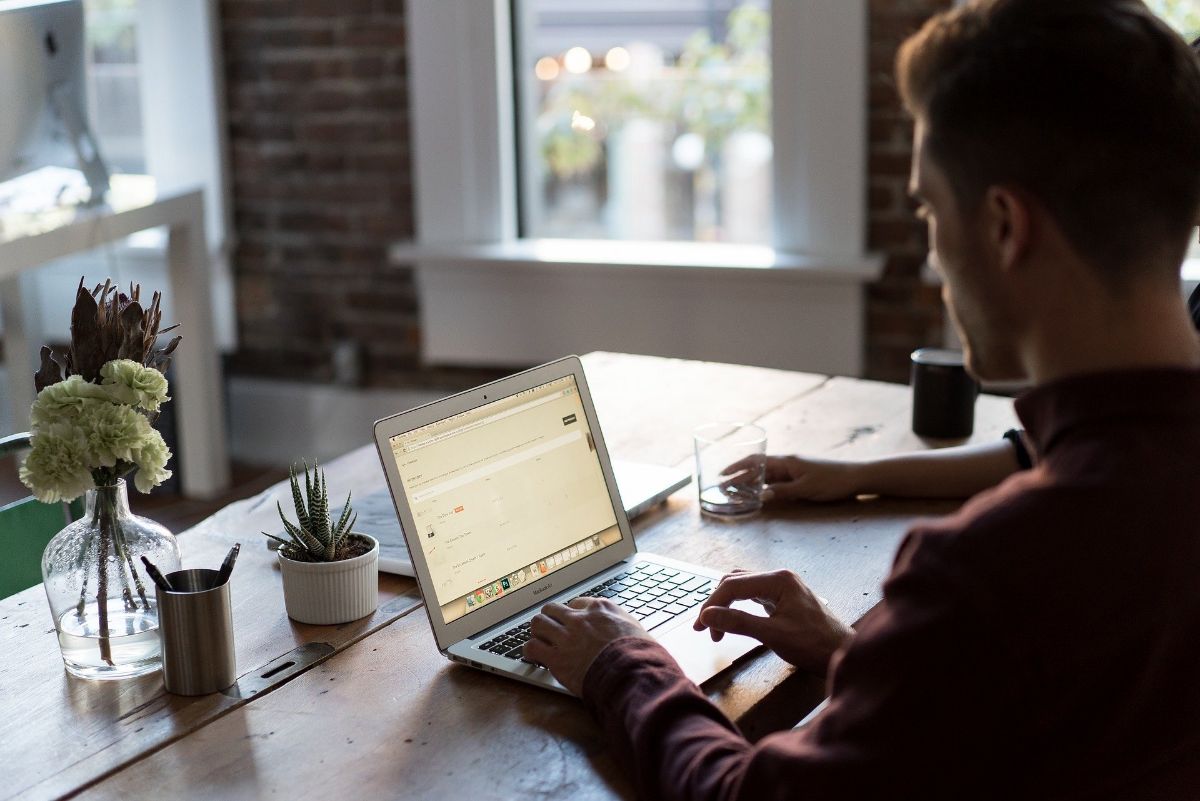
ನಿಮ್ಮ ಕಂಪ್ಯೂಟರ್ ಮ್ಯಾಕ್ ಆಗಿದ್ದರೆ, ಪಿಡಿಎಫ್ನಲ್ಲಿ ಚಿತ್ರವನ್ನು ಸೇರಿಸಲು ಟ್ರಿಕ್ ಇದೆ ಎಂದು ನೀವು ತಿಳಿದಿರಬೇಕು. ಇದು ಆಧರಿಸಿದೆ ಸಿಸ್ಟಮ್ ಸಾಗಿಸುವ ಪೂರ್ವವೀಕ್ಷಣೆ ಸಾಧನ.
ಇದನ್ನು ಮಾಡಲು, ಕೆಳಗಿನ ಹಂತಗಳನ್ನು ಅನುಸರಿಸಿ:
- ಪೂರ್ವವೀಕ್ಷಣೆಯೊಂದಿಗೆ ಪಿಡಿಎಫ್ ತೆರೆಯಿರಿ (ಬಲಭಾಗದಲ್ಲಿರುವ ಬಟನ್, ಇದರೊಂದಿಗೆ ತೆರೆಯಿರಿ… / ಪೂರ್ವವೀಕ್ಷಣೆ).
- ಡಾಕ್ಯುಮೆಂಟ್ ತೆರೆದ ನಂತರ, ಫೈಲ್ / ರಫ್ತು ಕ್ಲಿಕ್ ಮಾಡಿ. ಅದು ಏನು ಮಾಡುತ್ತದೆ ಎಂದರೆ ಪಿಡಿಎಫ್ ಅನ್ನು ಮತ್ತೊಂದು ರೀತಿಯ ಫೈಲ್ ಫಾರ್ಮ್ಯಾಟ್ಗೆ ಪರಿವರ್ತಿಸುತ್ತದೆ. ಈ ಸಂದರ್ಭದಲ್ಲಿ, ಪಿಎನ್ಜಿ ಹಿಟ್ ಮಾಡಿ. ಉಳಿಸಿ ನೀಡಿ.
- ಪ್ರೋಗ್ರಾಂ ಅನ್ನು ಮುಚ್ಚದೆ ಫೈಲ್ ಅನ್ನು ಮುಚ್ಚಿ.
- ಈಗ, ನೀವು ಪಿಡಿಎಫ್ಗೆ ಪೂರ್ವವೀಕ್ಷಣೆಯೊಂದಿಗೆ ಸೇರಿಸಬೇಕಾದ ಚಿತ್ರವನ್ನು ತೆರೆಯಿರಿ.
- ಸಂಪೂರ್ಣ ಚಿತ್ರವನ್ನು ಆಯ್ಕೆ ಮಾಡಲು ಕಮಾಂಡ್ + ಎ ಒತ್ತಿ ಮತ್ತು ಅದನ್ನು ನಕಲಿಸಲು ಕಮಾಂಡ್ + ಸಿ ಒತ್ತಿರಿ.
- ರಫ್ತು ಮಾಡಿದ ಫೈಲ್ ಅನ್ನು ಮೊದಲಿನಿಂದ ಪೂರ್ವವೀಕ್ಷಣೆಯೊಂದಿಗೆ ತೆರೆಯಿರಿ, ಅದು ಪಿಎನ್ಜಿಯಲ್ಲಿ ಮುಗಿದಿದೆ.
- ಚಿತ್ರವನ್ನು ಅಂಟಿಸಲು ಕಮಾಂಡ್ + ಪಿ ಒತ್ತಿರಿ. ನಿಮ್ಮ ಪಿಡಿಎಫ್ನಲ್ಲಿ ನಿಮಗೆ ಅಗತ್ಯವಿರುವ ಸ್ಥಳದಲ್ಲಿ ಇರಿಸಲು ನೀವು ಅದನ್ನು ಎಳೆಯಬಹುದು. ಮತ್ತು ನೀವು ಚಿತ್ರದ ಗಾತ್ರವನ್ನು ಸಹ ಬದಲಾಯಿಸಬಹುದು.
- ಕೊನೆಯದಾಗಿ, ಪಿಡಿಎಫ್ ಆಗಿ ಫೈಲ್ / ರಫ್ತುಗೆ ಹೋಗಿ.
ಪಠ್ಯಗಳ ನಡುವೆ ಹೋಗದ ಚಿತ್ರಗಳಿಗೆ ಮಾತ್ರ ಇದು ಕಾರ್ಯನಿರ್ವಹಿಸುತ್ತದೆಯಾದರೂ, ನೀವು ಇದನ್ನು ಹೇಗೆ ಪರಿಹರಿಸುತ್ತೀರಿ, ಏಕೆಂದರೆ ನೀವು ಅದನ್ನು ಪಿಎನ್ಜಿಯಾಗಿ ಪರಿವರ್ತಿಸಿದಾಗ, ನೀವು ಮಾಡುತ್ತಿರುವುದು ಚಿತ್ರದೊಂದಿಗೆ ಕೆಲಸ ಮಾಡುವುದು ಮತ್ತು ಪಠ್ಯವನ್ನು ಸ್ವತಃ ಸಂಪಾದಿಸಲು ಸಾಧ್ಯವಿಲ್ಲ.
ಪಿಡಿಎಫ್ ಸಂಪಾದನೆ ಕಾರ್ಯಕ್ರಮಗಳನ್ನು ಬಳಸುವುದು
ಪಿಡಿಎಫ್ ಅನ್ನು ಸಂಪಾದಿಸಲು ನೀವು ಬಳಸಬಹುದಾದ ಏಕೈಕ ಪ್ರೋಗ್ರಾಂ ಅಡೋಬ್ ಅಕ್ರೋಬ್ಯಾಟ್ ಅಲ್ಲ, ಪರಿಗಣಿಸಲು ಹೆಚ್ಚಿನ ಆಯ್ಕೆಗಳಿವೆ. ಏನಾಗುತ್ತದೆ ಎಂದರೆ ಅದು ಉತ್ತಮ ಫಲಿತಾಂಶಗಳನ್ನು ನೀಡುತ್ತದೆ ಮತ್ತು ಅದು ಡಾಕ್ಯುಮೆಂಟ್ನಿಂದ ಏನನ್ನೂ ತೆಗೆಯುವುದಿಲ್ಲ. ಆದರೆ ನೀವು ಅದನ್ನು ಕನಿಷ್ಠವಾಗಿ ಸಂಪಾದಿಸಲು ಹೋದರೆ, ಹೆಚ್ಚಿನ ಕಾರ್ಯಕ್ರಮಗಳಿವೆ. ಉದಾಹರಣೆಗೆ, ನೀವು ApowerPDF ಅನ್ನು ಹೊಂದಿದ್ದೀರಿ.
ಇದು ಪಿಡಿಎಫ್ನಲ್ಲಿ ಚಿತ್ರವನ್ನು ಸುಲಭವಾಗಿ ಸೇರಿಸಲು ನಿಮಗೆ ಅನುಮತಿಸುವ ಒಂದು ಪ್ರೋಗ್ರಾಂ ಆಗಿದೆ. ವಾಸ್ತವವಾಗಿ, ನೀವು ಪಠ್ಯವನ್ನು ಮರುಪಡೆಯಬಹುದು, ಅಳಿಸಬಹುದು, ಹೊಸದನ್ನು ಸೇರಿಸಬಹುದು ... ಇದರೊಂದಿಗಿನ ಏಕೈಕ ಸಮಸ್ಯೆ ಎಂದರೆ, "ಅಧಿಕೃತ" ಪ್ರೋಗ್ರಾಂನಂತೆ, ನೀವು ಉಚಿತ ಆನ್ಲೈನ್ ಆವೃತ್ತಿಯನ್ನು ಹೊಂದಿದ್ದರೂ ಸಹ ಅದನ್ನು ಪಾವತಿಸಲಾಗುತ್ತದೆ.
ಪಿಡಿಎಫ್ಗಳನ್ನು ಸಂಪಾದಿಸಲು ಆನ್ಲೈನ್ ಕಾರ್ಯಕ್ರಮಗಳು

ಪಿಡಿಎಫ್ನಲ್ಲಿ ಚಿತ್ರವನ್ನು ಸೇರಿಸಲು ಇನ್ನೊಂದು ಮಾರ್ಗವೆಂದರೆ ವೆಬ್ ಪುಟಗಳು ಮತ್ತು ಆನ್ಲೈನ್ ಪಿಡಿಎಫ್ ಸಂಪಾದನೆ ಕಾರ್ಯಕ್ರಮಗಳು. ಪ್ರಯತ್ನಿಸಲು ಹಲವು ಇವೆ, ಆದರೂ, ನಾವು ಯಾವಾಗಲೂ ನಿಮಗೆ ಹೇಳುವಂತೆ, ನಿಮ್ಮ ಡಾಕ್ಯುಮೆಂಟ್ ಅನ್ನು ನಿಯಂತ್ರಣ ಕಳೆದುಹೋದ ಸರ್ವರ್ಗೆ ಅಪ್ಲೋಡ್ ಮಾಡುವ ಬಗ್ಗೆ ನಾವು ಈಗಾಗಲೇ ಮಾತನಾಡಿದ್ದೇವೆ ಮತ್ತು ಅವರು ಏನು ಮಾಡುತ್ತಾರೆಂದು ನಿಮಗೆ ತಿಳಿದಿಲ್ಲ ಎಂದು ಇದು ಸೂಚಿಸುತ್ತದೆ. ಆದರೆ ನಿಮಗೆ ಇದರೊಂದಿಗೆ ಯಾವುದೇ ಸಮಸ್ಯೆ ಇಲ್ಲದಿದ್ದರೆ, ನಾವು ಶಿಫಾರಸು ಮಾಡುವ ಕೆಲವು:
- ಲೈಟ್ಪಿಡಿಎಫ್. ಪಿಡಿಎಫ್ ಅನ್ನು ಇತರ ಸ್ವರೂಪಗಳಿಗೆ ಪರಿವರ್ತಿಸಲು ಇದು ಉಚಿತ ಆನ್ಲೈನ್ ಸಂಪಾದಕವಾಗಿದೆ. ಅದು ಪಿಡಿಎಫ್ ಅನ್ನು ಡಾಕ್ ಆಗಿ ಬದಲಾಯಿಸಲು ನಿಮಗೆ ಅನುವು ಮಾಡಿಕೊಡುತ್ತದೆ ಮತ್ತು ಇದರಿಂದಾಗಿ ನಿಮ್ಮ ಕಂಪ್ಯೂಟರ್ನಲ್ಲಿ ನೀವು ಕಾಣೆಯಾಗಿರುವುದನ್ನು ಸೇರಿಸುವ ಮೂಲಕ ಕೆಲಸ ಮಾಡಲು ಸಾಧ್ಯವಾಗುತ್ತದೆ.
- ಪಿಡಿಎಫ್ ಪ್ರೊ. ಮತ್ತೊಂದು ಆನ್ಲೈನ್ ಸಾಧನ ಇದು. ನಿಮ್ಮ ಪಿಡಿಎಫ್ಗೆ ಪಠ್ಯ ಮತ್ತು ಚಿತ್ರಗಳನ್ನು ಸೇರಿಸಲು ಮತ್ತು ಅದನ್ನು ಡೌನ್ಲೋಡ್ ಮಾಡಲು (ಅಥವಾ ಅದನ್ನು ಮುದ್ರಿಸಲು) ಇದು ನಿಮ್ಮನ್ನು ಅನುಮತಿಸುತ್ತದೆ.
- ಪಿಡಿಎಫ್ ಬಡ್ಡಿ. ಉಪಕರಣವನ್ನು ಬಳಸಲು ನೋಂದಾಯಿಸಲು ಅದು ನಿಮ್ಮನ್ನು ಕೇಳುತ್ತದೆ ಮತ್ತು ನೀವು ತಿಂಗಳಿಗೆ ಮೂರು ದಾಖಲೆಗಳನ್ನು ಮಾತ್ರ ಕೆಲಸ ಮಾಡಲು ಸಾಧ್ಯವಾಗುತ್ತದೆ.
- ಸ್ಮಾಲ್ಪಿಡಿಎಫ್. ಈ ವೆಬ್ಸೈಟ್ ವಿಶೇಷವಾಗಿ ಪರಿವರ್ತಕವಾಗಿ ಪ್ರಸಿದ್ಧವಾಗಿದೆ. ಆದರೆ ಇದು ಪಿಡಿಎಫ್ ಸಂಪಾದಕವನ್ನು ಸಹ ಹೊಂದಿದೆ, ಅದರೊಂದಿಗೆ ನೀವು ಚಿತ್ರವನ್ನು ಪಿಡಿಎಫ್ಗೆ ಸೇರಿಸಬಹುದು. ಸಹಜವಾಗಿ, ನೀವು ಅದನ್ನು ಸೀಮಿತ ಅವಧಿಗೆ ಮಾತ್ರ ಬಳಸಬಹುದು; ನಂತರ ನೀವು ಪ್ರೊ ಬಳಕೆದಾರರಾಗಿರಬೇಕು.
ನಿಮ್ಮ ಪಿಡಿಎಫ್ಗಳನ್ನು ಸಂಪಾದಿಸಲು ಅಪ್ಲಿಕೇಶನ್ ಬಳಸಿ
ಮತ್ತು ನೀವು ಕೆಲಸ ಮಾಡಲು ಮೊಬೈಲ್ ಅಥವಾ ಟ್ಯಾಬ್ಲೆಟ್ ಬಳಸುವವರಲ್ಲಿ ಒಬ್ಬರಾಗಿದ್ದರೆ ಮತ್ತು ಅವುಗಳಲ್ಲಿ ಪಿಡಿಎಫ್ ಅನ್ನು ನೀವು ಮಾರ್ಪಡಿಸಬೇಕಾದರೆ, ನೀವು ಅದನ್ನು ಹಿಡಿಯಬಹುದು ಪಿಡಿಎಫ್ ಸಂಪಾದಕ ಅಪ್ಲಿಕೇಶನ್. ಇದು ಉಚಿತ, ಇದು ಆಂಡ್ರಾಯ್ಡ್ನಲ್ಲಿದೆ (ಗೂಗಲ್ ಪ್ಲೇನಲ್ಲಿ) ಮತ್ತು ನೀವು ಸಂಪಾದಿಸಬಹುದು, ಪಿಡಿಎಫ್ ಸಹಿ ಮಾಡಬಹುದು, ಅವುಗಳಲ್ಲಿ ಬರೆಯಬಹುದು… ಮತ್ತು, ಸಹಜವಾಗಿ, ಚಿತ್ರವನ್ನು ಪಿಡಿಎಫ್ಗೆ ಸೇರಿಸಬಹುದು.
ನೀವು ನೋಡುವಂತೆ, ಅನೇಕ ಆಯ್ಕೆಗಳಿವೆ, ಆದ್ದರಿಂದ ನೀವು ಗೊಂದಲಕ್ಕೊಳಗಾಗಿದ್ದರೆ ಮತ್ತು ಚಿತ್ರವನ್ನು ಸೇರಿಸಲು ಪಿಡಿಎಫ್ ಅನ್ನು ಸಂಪಾದಿಸಬೇಕಾದರೆ, ಪರಿಹಾರಗಳಿವೆ ಎಂದು ನೀವು ಚಿಂತಿಸಬೇಕಾಗಿಲ್ಲ ಆದ್ದರಿಂದ ನಿಮ್ಮ ಎಲ್ಲಾ ಕೆಲಸಗಳನ್ನು ಮತ್ತೆ ಮಾಡಬೇಕಾಗಿಲ್ಲ ( ಅಥವಾ ಫೋಟೋವನ್ನು ಬಿಟ್ಟುಬಿಡಿ).